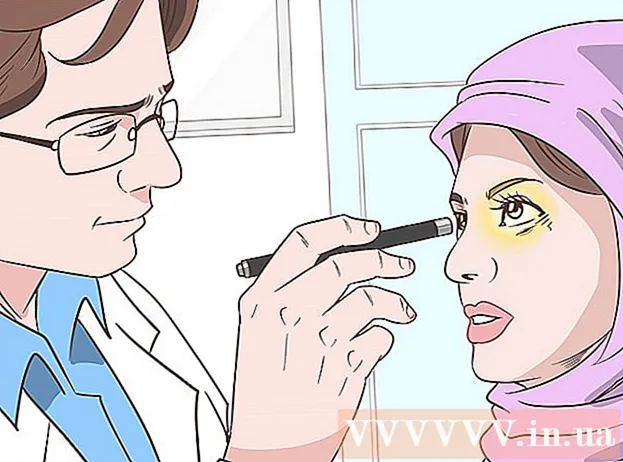著者:
Ellen Moore
作成日:
15 1月 2021
更新日:
2 J 2024

コンテンツ
コンピュータのサウンドを改善したいですか?古いコンピューターではスピーカーを接続するためにサウンドカードが必要でしたが、ほとんどの新しいコンピューターにはオーディオカードが組み込まれています。サウンドを頻繁に使用する場合、または単にサウンドの品質を向上させたい場合は、サウンドカードをインストールしてください。
ステップ
パート1/3:ケースを開く方法
 1 サウンドカードが必要であることを確認してください。 最近のほとんどのコンピューターのマザーボードには、サウンドカードが組み込まれています。内蔵のサウンドカードを確認するには、コンピュータケースの背面にあるスピーカーコネクタを探します。サウンドカードは、プロのサウンドを扱うユーザーや最高の音質を実現したいユーザーに必要です。また、サウンドカードが内蔵されていない古いコンピュータでは、オーディオカードが必要になる場合があります。
1 サウンドカードが必要であることを確認してください。 最近のほとんどのコンピューターのマザーボードには、サウンドカードが組み込まれています。内蔵のサウンドカードを確認するには、コンピュータケースの背面にあるスピーカーコネクタを探します。サウンドカードは、プロのサウンドを扱うユーザーや最高の音質を実現したいユーザーに必要です。また、サウンドカードが内蔵されていない古いコンピュータでは、オーディオカードが必要になる場合があります。  2 コンピューターの電源を切り、コンピューターからすべてのケーブルを外します。 次に、コンピュータケースを開けやすい場所に移動します。背面のコネクタをテーブルトップに近づけて、シャーシを横向きに置きます。コネクタはマザーボード上にあるため、机の表面に近い場合は、ケースを開けたときにマザーボードにアクセスできます。
2 コンピューターの電源を切り、コンピューターからすべてのケーブルを外します。 次に、コンピュータケースを開けやすい場所に移動します。背面のコネクタをテーブルトップに近づけて、シャーシを横向きに置きます。コネクタはマザーボード上にあるため、机の表面に近い場合は、ケースを開けたときにマザーボードにアクセスできます。 - コンピュータをカーペットの上に置かないでください。
 3 ケースのサイドパネルを取り外します。 ほとんどの新しいケースにはつまみネジが付いていますが、プラスドライバーが必要になる場合があります。ネジはケースの背面にあります。マザーボードの反対側にあるサイドパネルを取り外します。
3 ケースのサイドパネルを取り外します。 ほとんどの新しいケースにはつまみネジが付いていますが、プラスドライバーが必要になる場合があります。ネジはケースの背面にあります。マザーボードの反対側にあるサイドパネルを取り外します。  4 自分を接地します。 コンピュータのアクセサリを扱うときは、常に自分自身を接地してください。これを行うには、帯電防止リストストラップを使用するか、金属製の水栓に触れて静電気を取り除きます。接地に失敗すると、コンピューターのコンポーネントが損傷する可能性があります。
4 自分を接地します。 コンピュータのアクセサリを扱うときは、常に自分自身を接地してください。これを行うには、帯電防止リストストラップを使用するか、金属製の水栓に触れて静電気を取り除きます。接地に失敗すると、コンピューターのコンポーネントが損傷する可能性があります。  5 ほこりを取り除きます。 ケースが開いているので、ホコリを取り除いてください。ほこりが多すぎると、コンピュータが過熱してコンポーネントが損傷する可能性があります。
5 ほこりを取り除きます。 ケースが開いているので、ホコリを取り除いてください。ほこりが多すぎると、コンピュータが過熱してコンポーネントが損傷する可能性があります。 - 圧縮空気を使用してほこりを取り除きます。角と溝をきれいにすることを忘れないでください。
パート2/3:カードの取り付け方法
 1 PCIスロットを見つけます。 追加のカードがそれらにインストールされます。原則として、そのようなスロットは1〜5個あり、それらは白です。 PCIスロットは、シャーシ背面の取り外し可能なパネルの反対側にあります。
1 PCIスロットを見つけます。 追加のカードがそれらにインストールされます。原則として、そのようなスロットは1〜5個あり、それらは白です。 PCIスロットは、シャーシ背面の取り外し可能なパネルの反対側にあります。 - PCIスロットが見つからない場合は、マザーボードのマニュアルを確認してください。マザーボードのモデル番号がわかっている場合は、オンラインで見つけることができます。
 2 取り付けられているサウンドカードを取り外します(必要な場合)。 古いカードを交換する場合は、最初にカードを取り外してください。 2枚のオーディオカードを取り付けると、競合します。カードを固定しているネジを外し、スロットからカードを取り外します。
2 取り付けられているサウンドカードを取り外します(必要な場合)。 古いカードを交換する場合は、最初にカードを取り外してください。 2枚のオーディオカードを取り付けると、競合します。カードを固定しているネジを外し、スロットからカードを取り外します。 - サウンドカードをオプティカルドライブから切断する必要がある場合があります。
- 古いカードを取り外す前に、スピーカーが古いカードから切断されていることを確認してください。
 3 新しいカードを取り付けます。 カードを初めて取り付ける場合は、ケースの背面にある対応するカバープレートを取り外します。スロットのコネクタがカードの接点と揃っていることを確認してから、無理な力を加えずにカードを押し下げます。カードコネクタがケースの背面にはっきりと見えることを確認してください。
3 新しいカードを取り付けます。 カードを初めて取り付ける場合は、ケースの背面にある対応するカバープレートを取り外します。スロットのコネクタがカードの接点と揃っていることを確認してから、無理な力を加えずにカードを押し下げます。カードコネクタがケースの背面にはっきりと見えることを確認してください。  4 カードをネジで固定します。 カードをコンピュータに固定する金属製ブラケットに1本のネジを取り付けます。ネジを締めすぎないでください。ただし、カードがしっかりと固定されていることを確認してください。
4 カードをネジで固定します。 カードをコンピュータに固定する金属製ブラケットに1本のネジを取り付けます。ネジを締めすぎないでください。ただし、カードがしっかりと固定されていることを確認してください。  5 サウンドカードを光学ドライブに接続します(必要に応じて)。 一部の古いオーディオカードは、小さなケーブルでCD / DVDドライブに接続できます。この接続は現在コンピューターハードウェアに組み込まれているため、これを新しいコンピューターで行う必要はありません。
5 サウンドカードを光学ドライブに接続します(必要に応じて)。 一部の古いオーディオカードは、小さなケーブルでCD / DVDドライブに接続できます。この接続は現在コンピューターハードウェアに組み込まれているため、これを新しいコンピューターで行う必要はありません。  6 ケースを閉じます。 サイドパネルを元に戻し、ネジで固定します。次に、すべてのケーブルをケースに接続します。
6 ケースを閉じます。 サイドパネルを元に戻し、ネジで固定します。次に、すべてのケーブルをケースに接続します。
パート3/3:スピーカーを接続する方法
 1 スピーカーを配置します。 それらをコンピューターの近くに置きます。左右のチャンネルが正しく配置されていることを確認してください。サブウーファーを角や壁の近くに置かないでください。
1 スピーカーを配置します。 それらをコンピューターの近くに置きます。左右のチャンネルが正しく配置されていることを確認してください。サブウーファーを角や壁の近くに置かないでください。  2 スピーカーをサウンドカードに接続します。 サウンドカードのコネクタを見てください。スピーカーケーブルの色と一致するように色分けされています。
2 スピーカーをサウンドカードに接続します。 サウンドカードのコネクタを見てください。スピーカーケーブルの色と一致するように色分けされています。 - 緑のポート:フロントスピーカーまたはヘッドホンを接続するため。
- 黒のポート:リアスピーカーを接続するため。
- シルバーポート:サイドスピーカー接続用。
- オレンジ色のポート:サブウーファーを接続するため。
- ピンクのポート:マイクを接続するため。
 3 コンピューターの電源を入れます。 Windowsが起動するのを待ちます。サウンドカードは、ドライバをインストールするシステムによって自動的に検出される必要があります。
3 コンピューターの電源を入れます。 Windowsが起動するのを待ちます。サウンドカードは、ドライバをインストールするシステムによって自動的に検出される必要があります。 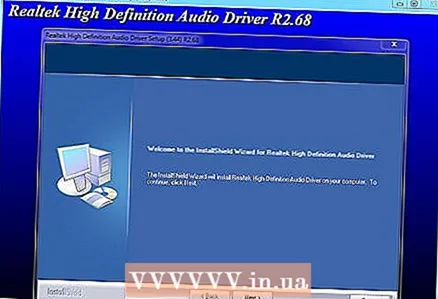 4 サウンドカードドライバをインストールします。 Windowsがサウンドカードに適切なドライバをインストールできない場合は、手動でインストールしてください。サウンドカードに付属のドライバディスクを使用するか、オーディオカードの製造元のWebサイトからダウンロードしてください。
4 サウンドカードドライバをインストールします。 Windowsがサウンドカードに適切なドライバをインストールできない場合は、手動でインストールしてください。サウンドカードに付属のドライバディスクを使用するか、オーディオカードの製造元のWebサイトからダウンロードしてください。  5 スピーカーをテストします。 スピーカー/サブウーファーの電源を入れ、音量を上げます。システムトレイの「スピーカー」アイコンをクリックします。スライダーを上に動かすと、スピーカーから音が聞こえます。
5 スピーカーをテストします。 スピーカー/サブウーファーの電源を入れ、音量を上げます。システムトレイの「スピーカー」アイコンをクリックします。スライダーを上に動かすと、スピーカーから音が聞こえます。 - スピーカーアイコンがない場合は、サウンドカードが正しく取り付けられていません。この場合、ドライバを再インストールしてください。